
本節模擬幾種導致 DNS 查詢變慢的場景,如果在實際環境中遇到類似現象,可以考慮往這些 方向排查。
1、機器未配置 DNS 導致域名查找失敗
現象:網絡是通的(例如 ping IP 通),但是 DNS 查詢總是失敗
可能的原因:機器沒有配置 DNS 服務器
解決辦法:修改/etc/.conf,給機器配置合適的 DNS 服務器 有時新啟動的機器(不管是物理機、虛擬機還是容器)沒有設置 DNS,導致訪問域名不通。我們來復現一下。
在正常的容器里用 工具查看域名對應的 IP 地址:
/ # nslookup example.com
Name: example.com
Address 1: 93.184.216.34
Address 2: 2606:2800:220:1:248:1893:25c8:1946
可以看到,我們獲取到了該域名一個 IPv4 地址和一個 IPv6 地址。
將/etc/.conf 里的 DNS 服務器列表用#注釋掉,模擬沒有配置 DNS 服務器的場景。
再次測試:
/ # nslookup example.com
nslookup: can't resolve 'example.com': Try again
所以遇到這種問題,可以先去排查/etc/.conf 里面是否配置了 DNS 服務器。
2、DNS 服務太慢
現象:DNS 查詢太慢
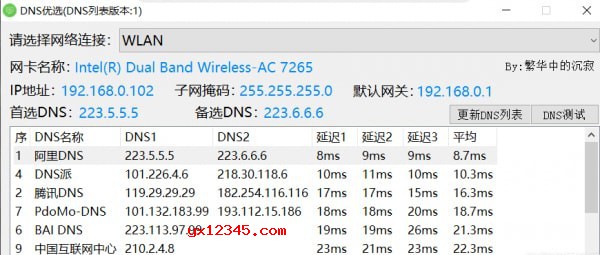
可能的原因:配置的 DNS 服務器不合理
解決辦法:修改/etc/.conf,配置合適的 DNS 服務器
每個公司一般都有自維護的 DNS 服務器,不僅用來解析內網 DNS,而且可以加速解析公網域名 。
dig 是另外一個功能更強大的 DNS 查詢工具,安裝:
/ # apk update && apk add bind-tools
首先查看使用內網 DNS,查詢域名的延遲:
/ # dig example.com
...
example.com. 15814 IN A 93.184.216.34
;; Query time: 0 msec
;; SERVER: 192.168.1.11#53(192.168.1.11)
可以看到非常快,在 1ms 以內。
然后我們測試如果使用 的公網 DNS 服務器 8.8.8.8 [1],延遲會是多少。
修改/etc/.conf,將其他 注釋掉,添加一行 8.8.8.8。
再次測試:
/ # dig example.com
...
example.com. 15814 IN A 93.184.216.34

;; Query time: 150 msec
;; SERVER: 8.8.8.8#53(8.8.8.8)
延遲變成了 150ms,比原來大了 150 多倍。
因此,對于 DNS 查詢特別慢的場景,首先要查看配置的 DNS 服務器是否合理。
3、 /etc/hosts 導致跳過 DNS 查詢
現象:某域名訪問太慢、某域名總是指向相同 IP(多 IP 情況下)、特定機器不可訪問 某域名等等
可能的原因:/etc/hosts 有 域名及 IP
解決辦法:修改/etc/hosts
前面提到,大部分公網域名都對應多個 IP 地址,因此每次 DNS 查詢拿到的 IP 地址都可能不一 樣,我們用 ping 來測試一下:
/ # ping baidu.com
PING baidu.com (220.181.57.216): 56 data bytes
64 bytes from 220.181.57.216: seq=0 ttl=45 time=26.895 ms
64 bytes from 220.181.57.216: seq=1 ttl=45 time=26.701 ms
^C
/ # ping baidu.com
PING baidu.com (123.125.115.110): 56 data bytes
64 bytes from 123.125.115.110: seq=0 ttl=43 time=27.587 ms
64 bytes from 123.125.115.110: seq=1 ttl=43 time=27.757 ms
^C

可以看到,兩次 ping 測試(內部首先查詢 對應的 IP 地址)拿到的 IP 地址是不一樣 的。用 可以看到它們都是 對應的 IP 地址:
/ # nslookup baidu.com
Name: baidu.com
Address: 220.181.57.216
Name: baidu.com
Address: 123.125.115.110
/etc/hosts 里面可以直接 一個域名對應的 IP 地址,這會導致機器跳過 DNS 查詢,直接拿這個 IP 作 為該域名的 IP。我們來驗證一下。
修改/etc/hosts,添加一行 123.125.115.110 ,再次 ping 測試
/ # ping baidu.com
PING baidu.com (123.125.115.110): 56 data bytes
64 bytes from 123.125.115.110: seq=0 ttl=43 time=27.861 ms
^C
--- baidu.com ping statistics ---
1 packets transmitted, 1 packets received, 0% packet loss
round-trip min/avg/max = 27.861/27.861/27.861 ms
/ # ping baidu.com
PING baidu.com (123.125.115.110): 56 data bytes
64 bytes from 123.125.115.110: seq=0 ttl=43 time=27.614 ms
^C
這是不管執行多少次, 對應的 IP 地址都不會變了。而實際上,這個 IP 地址并不一定是最優的 IP 地址,甚至有可能這 個 IP 不可用,導致訪問 失敗。因此,實際中要極力避免在/etc/hosts 中 。

4、DNS 查詢不穩定
現象:DNS 查詢不穩定,時快時慢
可能的原因:機器上有 tc 或 規則,導致到 DNS 服務器的 變慢或丟失
解決辦法:修改或刪除 tc/ 規則
我們用 tc 來模擬網絡延遲:
/ # apk add iproute2
首先查看有沒有 tc 規則:
/ # tc -p qdisc ls dev eth0
默認沒有任何規則。
然后我們加一條:每個 延遲 600ms:
/ # tc qdisc add dev eth0 root netem delay 600ms
/ # tc -p qdisc ls dev eth0
/ # qdisc netem 8001: root refcnt 2 limit 1000 delay 600.0ms
測試:
/ # dig example.com
...
example.com. 15814 IN A 93.184.216.34

;; Query time: 600 msec
;; SERVER: 192.168.1.11#53(192.168.1.11)
可以看到,DNS 查詢變成了 600ms。
這里我們測試的是固定延遲,這種問題很容易發現。我們還可以測試隨機延遲,或者按 比例延遲等 [2]:
/ # tc qdisc change dev eth0 root netem delay 600ms 10ms 25%
/ # tc qdisc change dev eth0 root netem delay 600ms 20ms distribution normal
此類規則會導致 DNS 查詢速度更有隨機性。
最后刪除 tc 規則:
/ # tc qdisc del dev eth0 root
規則也會導致類似的問題。
很多軟件在運行之后老顯示dns有問題,會在宿主機上添加 tc 或 規則,例如 ,K8S 等等 。因此遇到這種隨機延遲問題,首先可以查看機器上是否有 tc 或 規則。
5、DNS 反向查詢不穩定
線上遇到過這樣一個問題:從一臺機器 ping 一個內網域名,每個 ping 包看起來都會卡 5 ~ 30s 不等,但是 CTL-C 關閉 ping 之后老顯示dns有問題,打印出來的統計信息里,既沒有丟包,ping 的延遲也很低 (毫秒級),這就很奇怪。接下來:
根據以上信息,說明 ping 卡頓的問題出在這臺機器,而且應該就是 ping 程序本身在做什么耗 時的操作。繼續:
到這里,基本確定了是 DNS 服務器反向查詢的問題,我們用另外幾個命令行工具驗證一下, 以下三個命令都是根據 IP 反查 :
果然,以上三個命令都會卡住。修改/etc/.conf,換一個 DNS 服務器之后,問題 消失了。接下來,就去查 DNS 服務器的問題吧。
這里是網絡安全的全套精講教程,點擊卡片,即可觀看:
這里有全套學習資料包(教程+源碼+學習筆記+工具+課件+面試題解析)免費領取,
還有大牛講師在線答疑免費輔導!還等什么?快來學習吧!